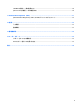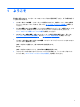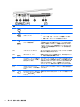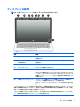User Guide-Windows 10
右側面の各部
注記:お使いのコンピューターの外観は、図と多少異なる場合があります。
名称 説明
(1)
オーディオ
出力
(ヘッ
ドフォン)/オーディ
オ入力(マイク)コネ
クタ
別売または市販
の別途電力が供給されているステレオ
スピー
カー、ヘッドフォン、イヤフォン、ヘッドセット、テレビのオー
ディオ端子などに接続したときに、サウンドを出力します。市販
のヘッドセット マイクを接続
する場合もここに接続します
警告!突然大きな音が出て耳を傷めることがないように、音量の
調節を行ってからヘッドフォン、イヤフォン、またはヘッドセッ
トを使用
してください
。安全に関する
情報について詳しくは
、『規
定、安全、および環境に関するご
注意
』を参照してください
このガイドを表示するには、[スタート]ボタン→[すべてのアプリ]
→[HP Help and Support](HP ヘルプとサポート)→[HP
Documentation](HP ドキュメント)の順に選択します
注記:コネクタにデバイスを
接続すると
、コンピューター
本体の
スピーカーは無効になります
注記:デバイスのケーブルのコネクタが、オーディオ出力(ヘッ
ドフォン)およびオーディオ
入力
(マイク)の両方
をサポートす
る 4 芯コネクタであることを
確認してください
(2)
USB 3.0 ポート(×2)別売
の
USB3.0 デバイスを
接続します
。USB 対応デバイスで、高速
な転送速度を実現します
(3)
デュアルモードの
DisplayPort
高性能なモニターやプロジェクターなどの
別売のデジタル
ディス
プレイを接続
します
(4)
外付けモニター コネ
クタ
外付
け
VGA モニターまたはプロジェクターを
接続します
(5) 通気孔(×2) コンピューター内部の温度が上がりすぎないように
空気を通しま
す
注記:(ファンレス モデルを
除く
)コンピューターのファンは、内
部コンポーネントを冷却して過熱を防ぐために自動的に作動しま
す。通常の操作を行っているときに内部ファンが回転したり停止
したりしますが、これは正常
な動作です
(6)
セキュリティ ロック
ケーブル
用スロット
セキュリティ ロック ケーブルをコンピューターに接続
します
注記:セキュリティ ロック ケーブルに抑止効果はありますが、コ
ンピューターの盗難や誤った取り扱いを完全に防ぐものではあり
ません
4
第 2 章 各部の名称と機能概要